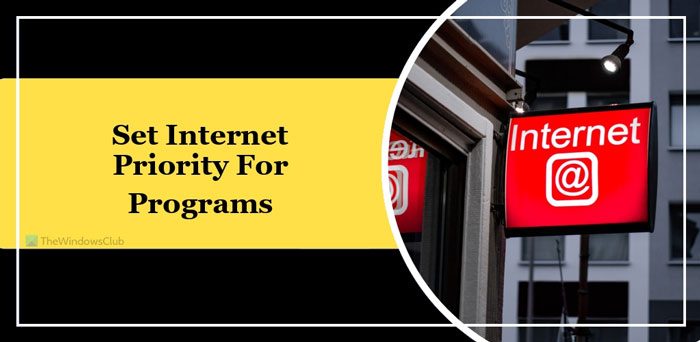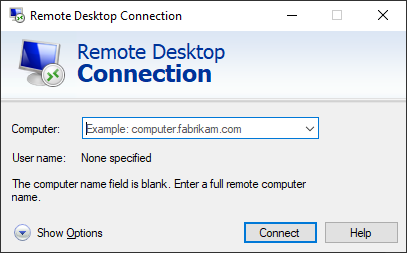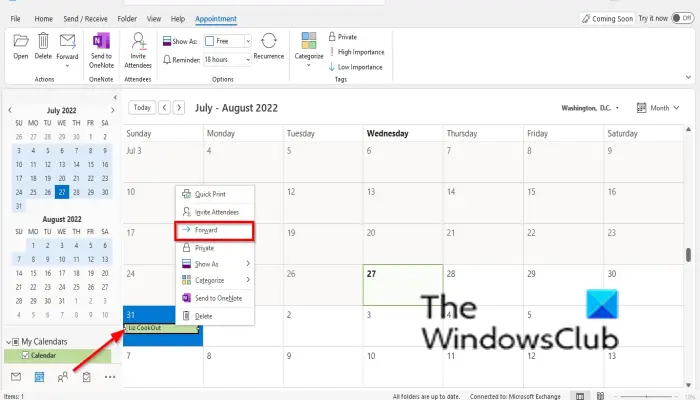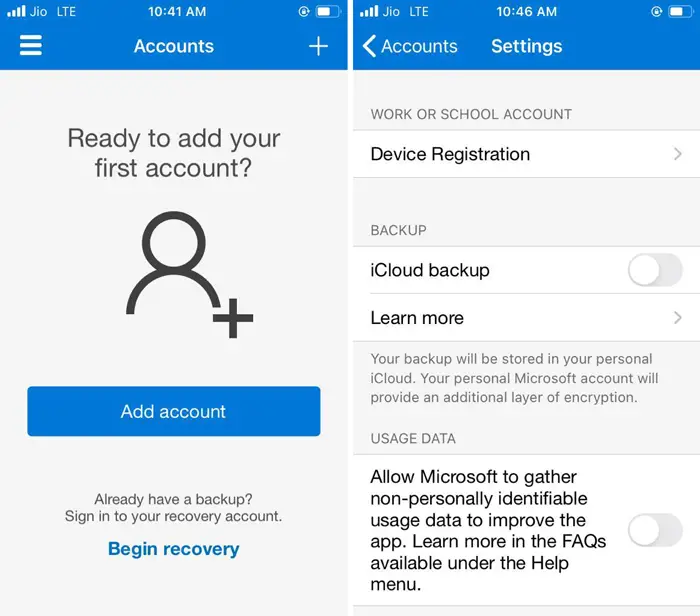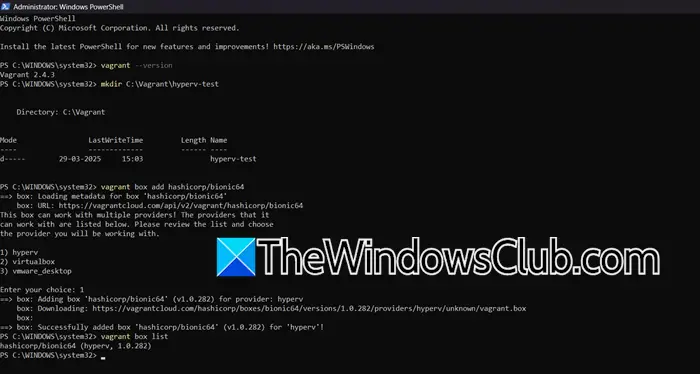ここにそのリストがあります最高の無料ポータブルファイルマネージャーソフトウェアWindows 11 または Windows 10 用。これらは他のサードパーティ製と同様です。無料のファイルマネージャーソフトウェアこれにより、PC 上のファイルやフォルダーにアクセス、参照、管理できるようになります。ただし、違いは、これらのフリーウェアはすべてポータブル パッケージで提供されることです。これは基本的に、これらのファイル マネージャーを使用するためにインストールする必要がないことを意味します。セットアップ ファイルをダウンロードし、実行するだけで使用を開始できます。これにより、時間と労力が大幅に節約されます。ファイル マネージャーを使用したいときは、面倒なインストール プロセスを経ることなく、アプリケーション ファイルを実行するだけで使用できます。
標準のファイル マネージャーと同様に、これらのフリーウェアを使用すると、システム上のさまざまな場所にアクセスできます。これらのほとんどには、2 つの異なる場所を同時に管理できるデュアルペイン インターフェイスが付属しています。ファイルやフォルダーをコピー、削除、名前変更、または編集できます。また、これらを使用すると、ネットワーク ドライバーにアクセスしてマッピングすることもできます。これらのポータブル ファイル マネージャー フリーウェアは、期待できるさらに多くの便利な機能を提供します。リストに目を通して、これらのソフトウェアについて詳しく知りましょう。
Windows PC 用のポータブル エクスプローラーの代替ファイル マネージャー プログラム
Windows 11/10用の最高の無料ポータブルファイルマネージャーソフトウェアのリストは次のとおりです。
- フリーコマンダー
- エクスプローラー++
- マルチコマンダー
- ネクサスファイル
- 遊牧民
- XYプローラー
これらのポータブル ファイル マネージャー フリーウェアの機能をチェックしてみましょう。
1]フリーコマンダー
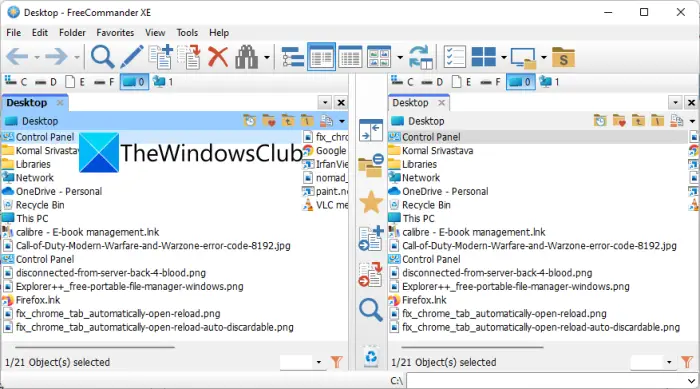
フリーコマンダーは、Windows 用の無料のポータブル ファイル マネージャー ソフトウェアです。 2 つの別々の場所/ディレクトリを同時に参照および管理できる分割インターフェイスが付属しています。ファイルやフォルダーをある場所から別の場所にドラッグ アンド ドロップすることもできます。基本的なファイル管理機能と高度なファイル管理機能を提供します。ここで提供される標準的なファイル管理オプションには、新しいフォルダー、検索、並べ替え、フィルター、項目の選択、コピー、貼り付け、移動などが含まれます。
このソフトウェアを使用すると、さまざまな機能を使用してフォルダーを管理できます。新しいフォルダーの作成、特定のフォルダーを開く、フィルターの適用、フォルダーのサイズの表示、フォルダーの同期などを行うことができます。また、アイコン サイズ (小、中、大)、配色、レイアウト、列プロファイルなどのオプションを使用して、ファイル エクスプローラーのビューをカスタマイズすることもできます。また、これを使用してシステム ドライブにアクセスして表示することもできます。
また、便利な追加ツールも多数提供されています。これらのツールには、複数ファイルの名前変更、データのワイプ、ファイルの比較、ファイルの結合、ファイルの分割、アーカイブの抽出などが含まれます。
これは、システム上の 2 つの場所を管理および参照できる機能が豊富な無料のポータブル ファイル マネージャーです。
2]エクスプローラー++
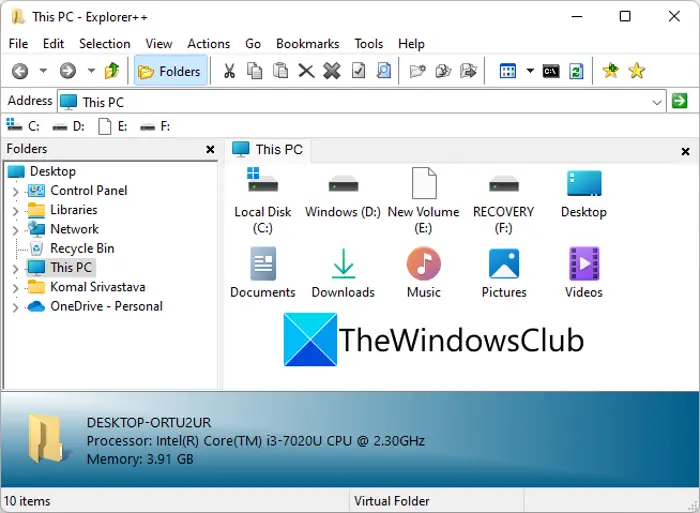
試すことのできるもう 1 つの無料のポータブル ファイル マネージャーは、Explorer++ です。ファイルやフォルダーを探索および管理するためのマルチタブ インターフェイスが含まれています。これを使用すると、システム上のさまざまな場所にすばやくアクセスできます。さらに、非表示のシステム ファイルやフォルダーを表示することもできます。また、ブックマークの場所頻繁にアクセスするフォルダーにすばやくアクセスできる機能。
マルチタブ インターフェイスを使用すると、手間をかけずに複数のディレクトリを開いたり、切り替えたりすることができます。隠しファイル/フォルダーの表示/非表示、アイコン サイズの変更などに使用できます。また、この PC、ドキュメント、写真、ごみ箱などの場所に移動するショートカットも見つかります。新しいフォルダーを生成したり、結合したりするためのいくつかのオプションフォルダーの削除、ファイルの削除なども利用できます。
これは無料で入手できる使いやすいポータブル ファイル マネージャーです。ダウンロードできますここから。
見る: Windows でファイルとフォルダーのアイコンを変更する方法?
3]マルチコマンダー
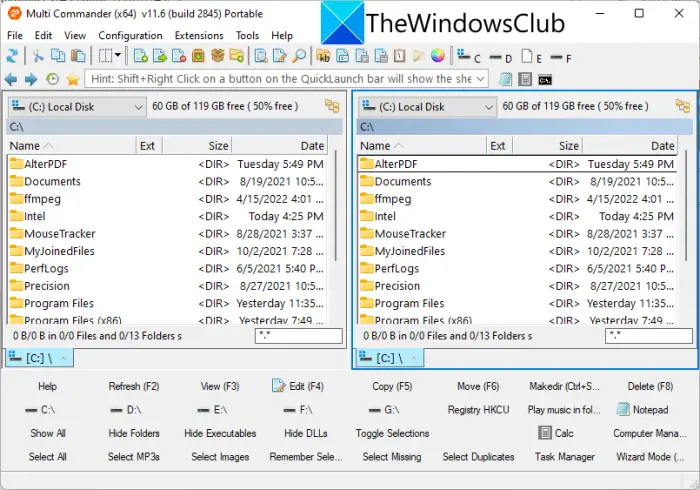
マルチコマンダーは、Windows 用のもう 1 つの無料のポータブル ファイル マネージャー ソフトウェアです。ドライバー上の 2 つの異なる場所に同時にアクセスして管理できる分割インターフェイスがあります。また、手間をかけずにさまざまな重要なフォルダーやさまざまなドライブに移動するためのショートカットも入手できます。高度な機能も提供しますタブセッションマネージャーその中で。
標準のファイル マネージャー機能はすべて利用できます。新しいフォルダーの作成、フォルダーの名前変更、フォルダーのロック、フォルダーのロック解除、フォルダーの削除、ファイル名の変更、ファイルのコピー、フォルダーの選択などを行うことができます。メニューのカスタマイズ、カスタム コンテキスト メニュー、ボタン エディター、キーボードのカスタマイズ、フィルターなど、さまざまな高度な構成ツールもあります。
イメージ フォーマット コンバーター、ファイル チェックサム、オーディオ メタデータの削除、および Base64 エンコード/デコードは、必要に応じて使用できる追加ツールです。全体的に見て、これはポータブルなパッケージに入っている優れたファイルマネージャーです。
読む: Windows のファイル エクスプローラーに関するヘルプを表示する方法?
4]ネクサスファイル
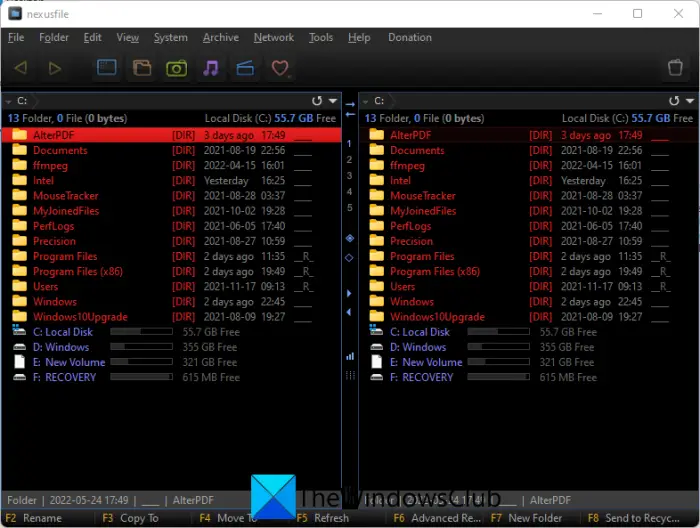
ネクサスファイルは、Windows 用のもう 1 つの無料のポータブル ファイル マネージャーです。デュアル インターフェイスが搭載されているため、2 つのドライブの場所を同時に表示および管理できます。ただし、必要に応じて、単一ウィンドウのインターフェイスに変えることができます。 FTP クイック接続を介して、接続されている他のシステム上のファイルやフォルダーにアクセスできます。また、写真、ドキュメント、音楽、ビデオなど、頻繁にアクセスする場所に簡単に移動することもできます。
標準のファイル管理ツールと機能とは別に、いくつかの追加ツールも利用できます。これらには、テキスト ファイルの表示、テキスト ファイルの編集、アーカイブの抽出、ファイルの結合、ファイルの分割などのツールが含まれます。これらのツールには、[ツール] メニューからアクセスできます。
読む: Windows PC 向けの最高の無料高速ファイル コピー ソフトウェア。
5]ノマド
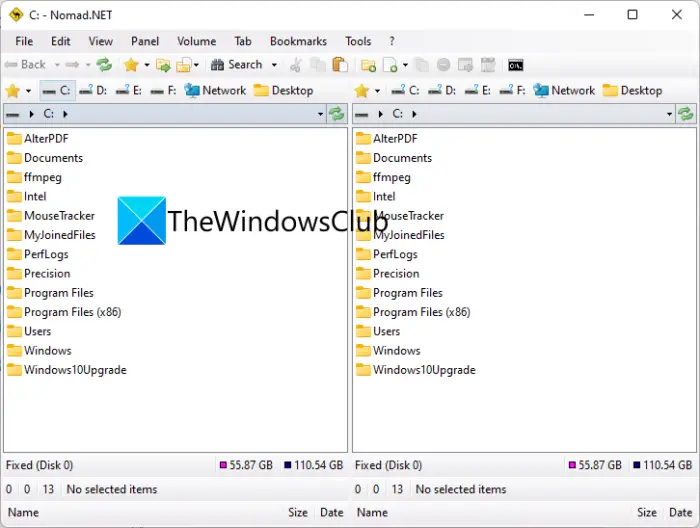
Windows 用の使いやすいポータブル ファイル マネージャーが必要な場合は、Nomad を試してください。他のファイルマネージャーと同様に、一度に 2 つのディレクトリにアクセスするための分割のようなデュアルインターフェイスも付属しています。 2 つの水平パネル、2 つの垂直パネル、または 1 つの単一パネル ビューなどの表示に簡単に変更できます。
このフリーウェアには、コピー、移動、切り取り、名前変更、編集などの標準的なファイル管理オプションがすべてあります。それ以外にも、ファイルの検索、ファイルとフォルダーの並べ替え、ファイルとフォルダーのサイズの表示などを行うこともできます。また、[ツール] メニューからコマンド プロンプトを直接開くこともできます。があります不審なファイルを分析するその中の機能です。この機能では基本的に、選択したフォルダー内のファイルをウイルス スキャンできます。分析は基本的に VirusTotal で行われ、デフォルトの Web ブラウザでスキャン結果を表示できます。
同じネットワークに接続されているシステムにアクセスするための専用のネットワーク機能も提供されています。また、ネットワーク ドライブのマッピングやドライブのボリューム ラベルの変更にも使用できます。その機能が気に入ったら、それを入手してくださいここ。
読む: Windows 11/10向けの最高のファイルおよびフォルダー暗号化ソフトウェア。
6]XYplorer
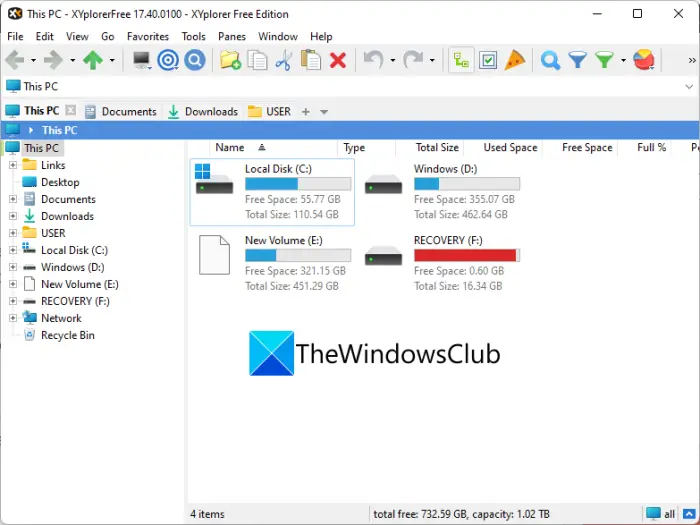
XYプローラーは、Windows PC で使用できるもう 1 つの無料のポータブル ファイル マネージャー ソフトウェアです。ファイルやフォルダーを参照してアクセスできる、素晴らしくクリーンなインターフェイスを備えています。マルチタブインターフェイスを備えているため、複数の場所を異なるタブで開くことができます。また、最近アクセスしたフォルダーを表示して、すぐに開くこともできます。これを使用してお気に入りのフォルダーを表示および管理することもできます。
フォルダー サイズ、ファイル属性、ファイル サイズなどの有効化/無効化などのオプションを使用して、ファイル エクスプローラーの外観と操作性を簡単にカスタマイズできます。さらに、名前変更、コピー、移動、切り取りなどの基本的なファイル管理ツールがすべてそこで利用可能です。などなど。
カラーフィルターと呼ばれる便利な機能も提供されています。この機能を使用すると、フォルダーやさまざまな種類のファイルを色分けできます。それに加えて、サイズ、日付、タグ、名前などを使用してファイルやフォルダーを検索できる高度な検索機能も提供します。
同期参照、同期スクロール、同期選択、ごみ箱を開く、ごみ箱を空にする、ネットワーク ドライブのマップ、ネットワーク サーバーの参照などの非常に便利な機能が利用できます。さまざまなリスト管理ツールも提供されています。
この記事が、あなたが探している最高の無料ポータブル ファイル マネージャーを入手するのに役立つことを願っています。
こちらもお読みください:Microsoft Store の最高のファイル マネージャー アプリとエクスプローラー アプリ。
ファイルエクスプローラーより優れたものはありますか?
上級ユーザーにとって、ファイル エクスプローラーは非常に基本的なものだと感じるかもしれません。したがって、ファイルとフォルダーを参照して管理するには、エクスプローラーよりも優れたオプションがたくさんあります。使用できる無料のサードパーティ製ファイル マネージャーがいくつかあります。例を挙げると、FreeCommander、Explorer++、または Multi Commander などを試すことができます。これらは優れたファイルマネージャーであり、ポータブルなパッケージでも提供されます。他にも良いものをいくつか紹介しましたので、以下をチェックしてください。
Windows エクスプローラーに代わるものはありますか?
Windows エクスプローラーの代わりに使用できるサードパーティのファイル マネージャー ソフトウェアが複数あります。たとえば、FreeCommander や XYplorer は、Windows Explorer の代替として適しています。これらは、いくつかの高度なファイル管理機能とさまざまな追加ツールを提供します。それらの機能については、この記事で詳しく説明しています。
Windows 10 でファイル エクスプローラーを改善するにはどうすればよいですか?
複数ありますファイル エクスプローラーをより良くするために従うことができるヒントとコツWindows 11/10の場合。ファイル エクスプローラーのターゲット フォルダーのカスタマイズ、フォルダー レイアウトのカスタマイズ、フォルダー サムネイルのカスタマイズ、エクスプローラーからの直接ファイルの共有、プレビュー ペインの表示、ファイル名の一括変更、特定のアクションを実行するための便利なキーボード ショートカット/ホットキーの試行が可能です。